هل يجب أن تمنع Netflix الأشخاص من مشاركة كلمات المرور الخاصة بهم؟

يشارك العديد من الأشخاص حسابات Netflix الخاصة بهم مع الأصدقاء والعائلة. نحن نناقش ما إذا كان يجب على Netflix اتخاذ إجراءات صارمة.

كلنا كنا هناك مثلما أنت على وشك إرسال استعلام إلى مديرك أو زميلك في Slack ، ترى أن الشخص غير نشط. في هذه المرحلة ، تتساءل نوعًا ما عما إذا كان يجب عليك إزعاجهم باستفساراتك السخيفة. هذا يحدث معي في معظم الأوقات.

عندما أفكر في طرح سلسلة من الأسئلة على شخص ما على Slack ، فإن حالة Away تجعلني أتساءل عن نفسي. هل يجب أن أزعجها / أزعجها حقًا؟
والوضع صحيح أيضًا في السيناريو العكسي. يقوم Slack ، في الغالب ، بتعيين الحالة إلى بالخارج إذا بقيت غير نشط لفترة طويلة ، حتى لو كان مفتوحًا في علامة تبويب المتصفح على جهاز الكمبيوتر الخاص بك.
في بعض الأحيان ، يمكن أن تكون هذه الميزة مصدر ارتياح لأنها تمنحني التركيز الذي أريده. ولكن يمكن أن يأتي بنتائج عكسية لأنه لا يُظهر السيناريو بأكمله - أنك تعمل بالفعل ، حتى لو ظهر خلاف ذلك.
Slack sets the status to Away if you remain inactive for too long
في الفرق التي يكون فيها الاتصال هو المفتاح ، يكون الشيء البسيط مثل الحالة أمرًا بالغ الأهمية. وبالتالي ، إذا كنت تبحث عن طرق للحفاظ على Slack نشطًا دائمًا أثناء العمل ، فأنت محظوظ. نعم ، هناك طريقة للحفاظ على توفر Slack نشطًا دائمًا. في هذا المنشور ، سنرى كيفية القيام بذلك.
إخلاء المسؤولية : قد يُعتبر تعيين حالتك على الإنترنت حتى عندما لا تعمل أو متاحًا أمرًا غير أخلاقي. الغرض الوحيد من Guiding Tech في هذه المقالة هو تمثيل السيناريو الفعلي ، حيث يُظهر Slack أنك متصل بالإنترنت عندما تعمل ومتاحًا ، وليس بخلاف ذلك.
كيفية الحفاظ على Slack نشطًا دائمًا على المتصفح
الطريقة التي سنستكشفها هي عبر أداة تسمى Slack Off. إنها أداة بسيطة تعمل عبر رموز Slack القديمة. ولكن ما هي رموز Slack؟
في الأيام الخوالي عندما لم يكن لدى Slack تكامل للتطبيقات ، تم استخدام الرموز المميزة القديمة لإجراء مكالمات باستخدام Web API.

تطبيقات سلاك
منذ ذلك الحين ، حلت التطبيقات محل طريقة التكامل هذه. ومع ذلك ، لا تزال بعض الأدوات تتطلب دمج هذه الرموز المميزة ، وأداة SlackOff هي واحدة منها.
ملاحظة : ستحتاج إلى ممارسة نفس مستوى الحذر
الآن بعد أن أنشأنا ما هي رموز Slack ، دعنا نرى كيفية استخدام تطبيق SlackOff.
كيفية استخدام SlackOff
الخطوة 1: افتح الموقع واشترك في هذه الخدمة بالنقر فوق الزر جربه.
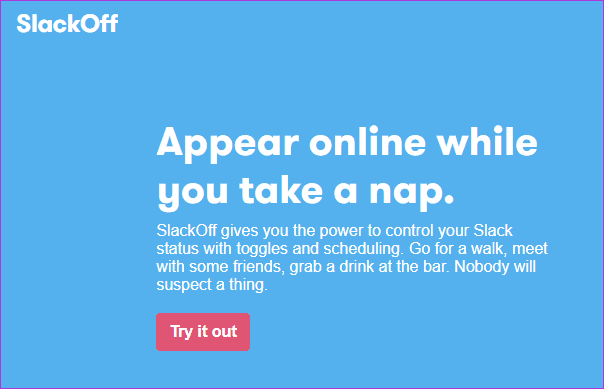
هنا ، ليس بالضرورة أن يكون معرف البريد الإلكتروني الذي قمت بالتسجيل به هو الذي تستخدمه لتسجيل الدخول إلى Slack.
الخطوة 2: بعد تسجيل الدخول ، انقر فوق إضافة فريق ، والذي سيعيد توجيهك إلى صفحة إضافة فريق Slack. ومن هنا ستحتاج إلى إضافة الرمز المميز.
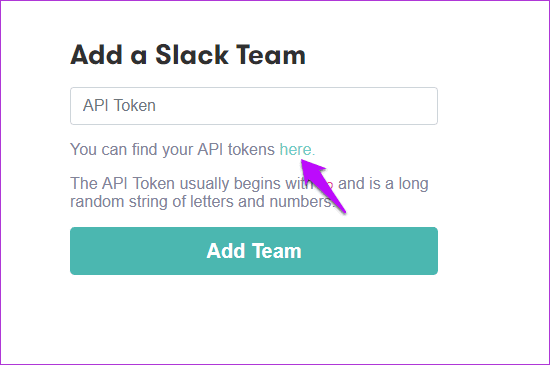
هنا ، انقر فوق الرابط الذي يشير إلى "رمز API المميز هنا" لإنشاء رموز Slack الخاصة بك. بدلاً من ذلك ، يمكنك أيضًا النقر فوق الارتباط أدناه.
تذكر أن تحتفظ بحساب Slack الخاص بك مسجلاً الدخول عند تجربة الخطوة أعلاه.
الخطوة 3: في صفحة منشئ الرمز المميز Slack Legacy ، قم بالتمرير لأسفل حتى ترى مساحة العمل واسم المستخدم الخاصين بك.

إذا كانت هذه هي المرة الأولى التي تستخدم فيها هذه الخدمة ، فسيظهر الرمز المميز كـ 0. انقر فوق الزر رمز الإصدار.
الخطوة 4: بمجرد نسخ الرمز المميز الذي تم إنشاؤه حديثًا ، ارجع إلى Slack Off والصق رقم الرمز المميز في مربع النص.
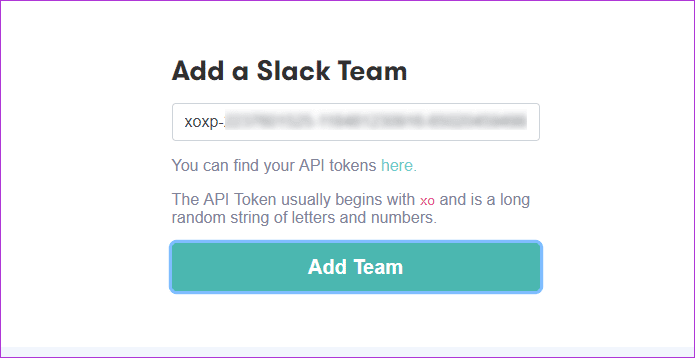
بعد ذلك ، انقر فوق إضافة فريق.
الخطوة 4: بمجرد التحقق من الرمز المميز ، ستتم إعادة توجيهك إلى صفحة SlackOff الرئيسية حيث ستجد اسم مساحة العمل الخاصة بك ومع تعيين الجدول الزمني على أنه متصل دائمًا. وهذا كل شيء إلى حد كبير!
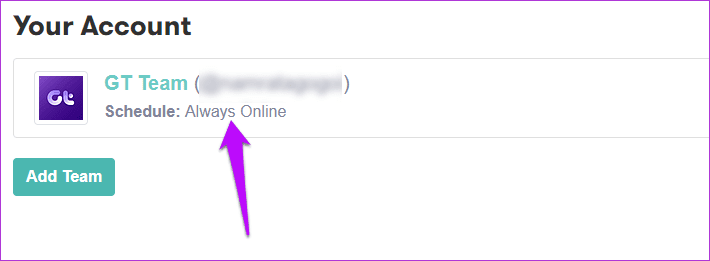
من الآن فصاعدًا ، ستظهر دائمًا على أنك متصل بالإنترنت ، وسيضيء الضوء الأخضر أثناء قيامك بعملك اليومي. في الواقع ، سيعرض لك SlackOff أنك متصل بالإنترنت حتى عندما تكون غير نشط بالفعل ، وهذه هي المشكلة الوحيدة في الإصدار المجاني من Slack Off.
لذا ، قبل تسجيل الخروج لهذا اليوم ، تذكر تعيين الحالة بالخارج. في المرة التالية التي تقوم فيها بتحميل Slack أو إعادة تحميله ، سيطلب منك حالة جديدة. كل ما عليك فعله هو إبقائها نشطة ، وهذا كل شيء.
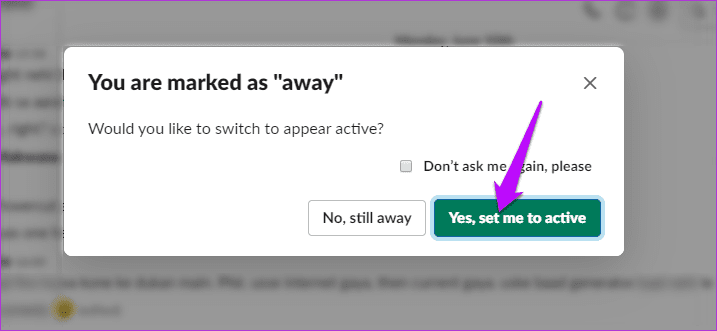
تتم إزالة هذا القيد إذا قمت بالترقية إلى الإصدار المدفوع من SlackOff. يأتي الإصدار المدفوع مقابل 1.99 دولارًا شهريًا مع خيار أنيق لجدولة مواعيدك.
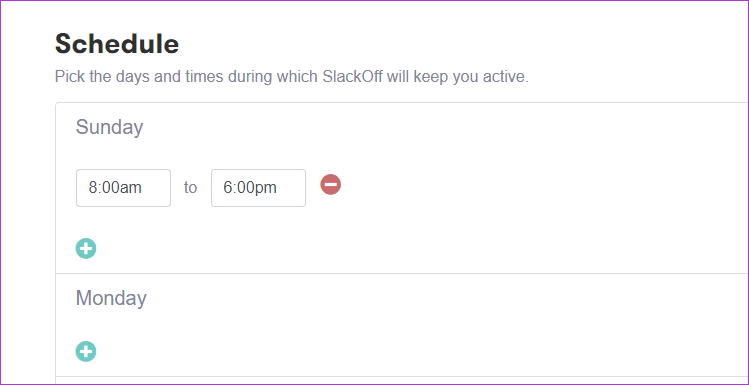
لحسن الحظ ، يمكنك إعطاء النسخة التجريبية (تتطلب معلومات بطاقة الائتمان) فرصة قبل أن تستثمر.
لذلك إذا كنت تعمل بالقطعة في أيام محددة فقط ، فيمكنك ضبط جدولك وفقًا لذلك.
لتعيين الجدول الزمني الخاص بك ، انقر فوق اسم مساحة العمل الخاصة بك داخل Slack وقم بتعديل التوقيت حسب تفضيلاتك ، ثم اضغط على زر حفظ.
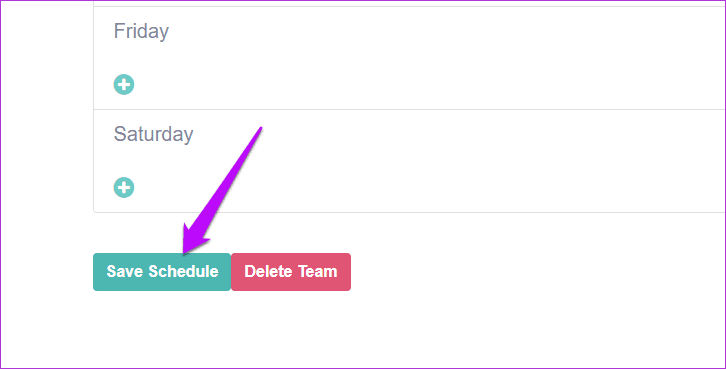
إذا شعرت ، لسبب ما ، أنه يمكنك الاستغناء عن النشاط في جميع الأوقات ، فما عليك سوى حذف الفريق.
مشاكل خصوصية؟
يدعي صانعو SlackOff أنهم لا يشاركون أي معلومات علنًا أو مع أطراف ثالثة. ولكن على المدى الطويل ، إذا توقفت عن استخدام SlackOff ، فتأكد من إبطال الرمز المميز. لاحظ أن Slack يقوم تلقائيًا بإلغاء الرموز القديمة إذا لم يتم استخدامها لفترة طويلة.
ماذا عن Android و iPhone
بينما كنت أبحث على نطاق واسع عن حل مخصص لنظامي Android و iPhone ، لم أتمكن من العثور على أي حل في وقت كتابة هذا التقرير. أحد الحلول هو الاستمرار في تشغيل SlackOff على أحد المتصفحات على جهاز الكمبيوتر الخاص بك.
أيضًا ، نظرًا لأنه يمكن الوصول إلى صفحة Slack's Legacy Tokens عبر سطح المكتب ، يمكنك أيضًا تمكين إصدار سطح المكتب عبر Chrome لنظام Android.
ازل التلوث
لذلك كانت هذه هي الطريقة التي يمكنك بها مطابقة توفر Slack مع توفرك. هل تحب هذه الطريقة؟ أو هل تفضل الاستمرار في العمل بدون تشتيت؟
لا تخبرنا بأفكارك في التعليقات أدناه.
المتابعة التالية: هل تفكر في حذف ملفات Slack القديمة؟ تعرف على كيفية القيام بذلك في المقالة أدناه.
يشارك العديد من الأشخاص حسابات Netflix الخاصة بهم مع الأصدقاء والعائلة. نحن نناقش ما إذا كان يجب على Netflix اتخاذ إجراءات صارمة.
حسابات وكلمات مرور بريميوم Nitroflare مجانية 2022. ستساعدك حسابات Nitroflare المدفوعة العشرين هذه على تخزين بيانات غير محدودة واستضافة أي شيء مجانًا
إليك قائمة كاملة بقائمة توسعة World of Warcraft حتى عام 2021 - قوائم توسعة WoW منذ إصدارها في عام 2004 ، كانت World of Warcraft أكثر ألعاب MMORPG شعبية.
تعرف على كيفية إيقاف تشغيل إشعارات Airpod أو إيقاف Siri عن قراءة النصوص. نحن نغطي جميع الطرق لنظام التشغيل iOS 16 أو iOS 15 أو ما قبله في هذا الدليل.
Fresh Google Dorks List 2022 ، Fresh Google SEO Dorks ، 3300+ Google Dorks of 2022. استخدم هؤلاء الأحمق للبحث مثل المحترفين على Google من أجل Hacking PDF Download.
هل تواجه خطأ Microsoft Teams CAA20003 أو CAA2000C؟ فيما يلي بعض الطرق لإصلاح هذه الأخطاء التي قد تواجهها مع Microsoft Teams.
هل أنت غير قادر على لعب Fallout 3 على Windows 11؟ في هذه المقالة ، سنناقش كيف يمكنك تشغيل Fallout 3 وتشغيله على Windows 11.
أداة القص لا تعمل على جهاز الكمبيوتر الخاص بك الذي يعمل بنظام Windows 11؟ شاركنا هنا طرق استكشاف الأخطاء وإصلاحها التي يمكن أن تساعدك في إصلاح أداة القطع لا يمكن لهذا التطبيق فتح الخطأ في عام 2021.
سيبدأ منظم الحرارة من سلسلة Honeywell pro في ضبط التدفئة والتبريد تلقائيًا بناءً على أنماط استخدامك حتى لو ...
هل تواجه مشكلة في مراقبة العديد من القنوات وأنشطة الأعضاء؟ اقرأ المنشور الخاص بنا لمعرفة كيفية استخدام Carl Bot لـ Roles on Discord.








